
[100% viável] Como corrigir problemas comuns do iPhone de forma eficiente

P: O que devo fazer? Meu iPhone muitas vezes aparece um diálogo promocional dizendo No SIM Card enquanto ele foi inserido?
P: O que há de errado com meu iPhone? Não consigo adicionar eventos ao calendário ou inserir as datas anotadas antes.
P: Ao abrir o aplicativo da câmera no meu telefone apenas para encontrar uma tela preta. Há algo errado com a câmera do iPhone?
......
Ao usar o dispositivo iPhone, você sempre pode ouvir problemas deste ou daquele tipo. Hoje, esta passagem resume os problemas comuns que você pode enfrentar ao usar seu iPhone e dar as soluções correspondentes.

Não é nada estranho quando você abre seu dispositivo iPhone, apenas para ser informado de que nenhum cartão SIM está disponível. E de forma alguma isso significa que seu dispositivo iPhone está quebrado. Muitos motivos inesperados podem contribuir para essa situação. Por exemplo, uma simples falha, bateria do iPhone superaquecida, poeira ou cartão SIM defeituoso podem levar à falha do seu cartão SIM do iPhone. Neste caso, você tem várias maneiras de resgatar seu cartão SIM.
Solução:
> Certifique-se de que o Modo Avião está desativado no telemóvel.
> Reinicie o dispositivo iPhone, ou seja, desligue o iPhone por um tempo e ligue-o novamente.
> Verifique se você extraviou o cartão SIM do iPhone.
> iPhone de redefinição de fábrica se todas as soluções acima não puderem funcionar.
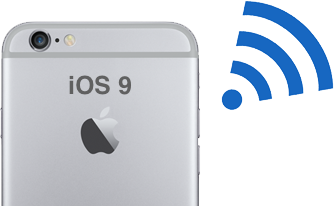
Depois de atualizar o sistema iOS antigo para os sistemas iOS mais recentes, como o iOS 9, as pessoas podem se deparar com este ou aquele tipo de problemas, entre os quais os problemas de Wi-Fi merecem sua atenção. Além de iOS atualização, esse problema de WiFi também pode vir junto com o jailbreak de iOS dispositivos.
Solução:
> Ative temporariamente o Modo Avião e desligue-o para verificar se os problemas de Wi-Fi foram resolvidos. Caso contrário, tente novamente.
> Vá para Configurações > Geral > Redefinir e toque em Redefinir configurações de rede. Em seguida, conecte-se ao Wi-Fi novamente.
> Desativar a rede Wi-Fi no serviço do sistema: vá para Configurações > Serviços de Privacidade > Localização > Serviços do Sistema > Desativar a rede Wi-Fi.
Artigos imperdíveis:
Como fazer o Jailbreak com Segurança iOS Dispositivos
Top 8 FAQs sobre iOS Jailbreak & Upgrade
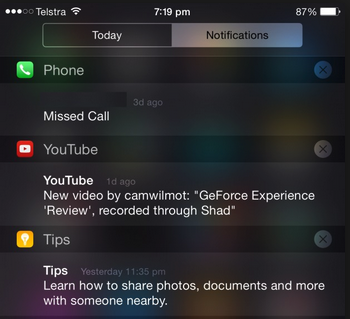
De acordo com iOS usuários de dispositivos, especialmente aqueles que atualizaram seus dispositivos para a versão mais recente, seus dispositivos iPhone / iPad não conseguem emitir nenhum som ao receber mensagens, chamadas recebidas, e-mails ou notificações de outros aplicativos. Sem dúvida, isso é bastante inconveniente para a vida diária, abaixo está a solução possível para resolver essa dor de cabeça.
Solução:
> Certifique-se de que não tem o Não Perturbe ativado. Verifique o volume na campainha.
> Verifique o botão mudo para se certificar de que o seu iPhone não está preso no modo mote. Basta acionar e desligar o botão Mudo várias vezes.
> Vá para Configurações > Geral > Redefinir > Redefinir configurações de rede.
> Segure o botão home e lock juntos por alguns segundos até que o iPhone seja reiniciado.
> Vá para Notificações e desative as notificações para mensagens. Em seguida, reinicie o dispositivo - desligue-o e, em seguida, ligue-o. Se não funcionar, repita o processo por várias vezes.
Artigo Bônus: Central de guias sobre problemas de volume do iPhone frequentemente encontrados
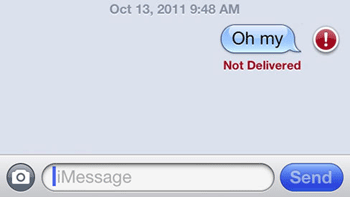
Trabalhando na rede 3G/Wi-Fi, o aplicativo iMessage facilita a conexão dos usuários do iPhone com seus amigos e familiares. No entanto, de acordo com alguns usuários, o iMessage sempre falha em enviar mensagens ou leva muito tempo para enviar uma mensagem.
Solução:
> Verifique se o destinatário da mensagem também é um usuário do iMessage.
> Verifique se as configurações de rede/Wi-Fi estão ativadas ou estáveis. Caso contrário, certifique-se de se aproximar da fonte/roteador.
> Desativar e, em seguida, Ativar novamente o iMessages (Configurações > Mensagens > Desativar iMessage).
>Redefinir seu iPhone: Ajustes > Geral > Redefinir > Redefinir todas as configurações.
Leia também: Problemas comuns de mensagens de texto do iPhone

Você já experimentou a situação abaixo: ao abrir a câmera embutida no iPhone para gravar alguns momentos especiais, apenas para descobrir que ele assume uma tela preta? Você não tem escolha a não ser deixar os momentos preciosos passarem. Então, como corrigi-lo?
Solução:
> Vá para Configurações > Restrições de > Geral e verifique se a opção Permitir câmera está definida como ativada.
> Tente desligar e ligar o dispositivo ou tente repor o dispositivo (tecla de suspensão/despertar com tecla home).
> Faça backup dos dados e tente restaurar o telefone no iTunes.
Se, infelizmente, todas as maneiras listadas não puderem corrigir o problema da câmera, é possível que algo esteja errado com o hardware da câmera do seu iPhone. Então é melhor entrar em contato com a Apple ou levar seu telefone para a Apple Store local.
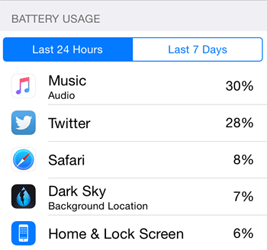
Independentemente do fato de que iOS dispositivos possuem funções superiores e recursos atraentes, a duração da bateria do mesmo dispositivo varia de pessoa para pessoa. De acordo com o feedback do usuário, um punhado de pessoas reclamam que a bateria se esgota muito rapidamente, mesmo que para aqueles iOS 9 usuários com o Modo de Baixa Energia disponível para estender a vida útil da bateria.
Solução:
> Certifique-se de que o Modo de Pouca Energia está ativado: Definições > Bateria > Ativar Modo de Pouca Energia.
> Pare de transmitir música do Apple Music, porque isso queimará a vida útil da bateria do iOS mais rápido.
> Ativar o Modo Avião se você estiver em um lugar com serviço ruim.
Artigos Bônus:
Dicas úteis para melhorar a vida útil da bateria para iPhone
Monitore o desempenho da bateria em 8/9 iOS
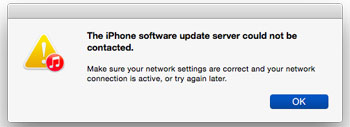 Quando os usuários do iPhone ou iPad usam o iTunes para atualizar seus dispositivos para a versão mais recente, eles podem receber a mensagem dizendo que "O servidor de atualização de software do iPhone não pôde ser contatado".
Quando os usuários do iPhone ou iPad usam o iTunes para atualizar seus dispositivos para a versão mais recente, eles podem receber a mensagem dizendo que "O servidor de atualização de software do iPhone não pôde ser contatado".
Solução:
> Verifique as configurações de rede e verifique se a conexão de rede está ativa. Em seguida, tente novamente.
> Se ainda assim falhar, desconecte o iPhone do iTunes. E, em seguida, conecte-o e tente novamente.
> Se ainda assim não funcionar, tente outra maneira de atualizar seu iPhone/iPad. Vá para Configurações > Atualização Geral > Software.
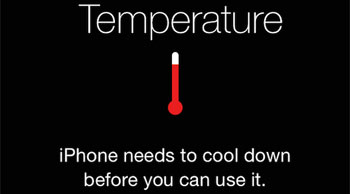 De acordo com o feedback do usuário, há muitos usuários reclamam que seus dispositivos iPhone ficam superaquecidos. E isso retarda o funcionamento de seus dispositivos iPhone. E às vezes, devido a problemas de superaquecimento, o iPhone ocasionalmente trava e exibe a interface como mostrado à direita.
De acordo com o feedback do usuário, há muitos usuários reclamam que seus dispositivos iPhone ficam superaquecidos. E isso retarda o funcionamento de seus dispositivos iPhone. E às vezes, devido a problemas de superaquecimento, o iPhone ocasionalmente trava e exibe a interface como mostrado à direita.
Solução:
Para consertar um dispositivo iPhoen superaquecido, há muitas pequenas coisas que você poderia fazer para resfriá-lo, como:
> Desative os aplicativos em segundo plano.
> Limpe arquivos inúteis regularmente.
> Não jogue ou assista a videops enquanto carrega seu telefone.
> Tire a tampa enquanto carrega o telefone.
Bônus extra: Como esfriar um telefone Android superaquecido
 iPhone acabou de ficar preso na tela "Conectar ao iTunes"? Então você é possivelmente incapaz de usar o dispositivo de qualquer forma. E, na verdade, há muitas razões diferentes que resultam nesse caso, mas a solução é a mesma. Continue sua leitura para obter a solução rápida.
iPhone acabou de ficar preso na tela "Conectar ao iTunes"? Então você é possivelmente incapaz de usar o dispositivo de qualquer forma. E, na verdade, há muitas razões diferentes que resultam nesse caso, mas a solução é a mesma. Continue sua leitura para obter a solução rápida.
Solução:
- Reinicie o iPhone. Tente desligar o iPhone pressionando a tecla wake/sleep simultaneamente e mantendo pressionando-os até ver a tela "deslize para desligar".
- Se ainda assim falhar, você precisa reinstalar o iOS no seu dispositivo. Para fazer isso, você precisa vincular seu iPhone ao computador através do cabo USB. Se o iTunes ainda não conseguir reconhecer seu iPhone, você verá um diálogo promocional dizendo "O software em... precisa ser restaurado para as configurações de fábrica ou atualizado." Clique na opção Atualizar para continuar e aguarde até que o processo de reinstalação do iOS seja concluído dentro de um tempo.
 Quer ligar o seu iPhone e chamar um amigo, mas o dispositivo fica preso em um loop de inicialização? Ou o iPhone simplesmente fica preso na Siri e se reinicia de novo e de novo? Na verdade, os problemas de loop de inicialização do iPhone podem ser atribuídos a várias razões inesperadas, como problemas de hardware e muito mais. Agora, vamos ver como corrigir o problema de loop de inicialização do iPhone em simples cliques.
Quer ligar o seu iPhone e chamar um amigo, mas o dispositivo fica preso em um loop de inicialização? Ou o iPhone simplesmente fica preso na Siri e se reinicia de novo e de novo? Na verdade, os problemas de loop de inicialização do iPhone podem ser atribuídos a várias razões inesperadas, como problemas de hardware e muito mais. Agora, vamos ver como corrigir o problema de loop de inicialização do iPhone em simples cliques.
Solução:
- Em primeiro lugar, verifique a bateria do seu iPhone. Se a bateria do seu iPhone estiver funcionando mal, o problema pode ser facilmente corrigido corrigindo o conector da bateria.
- Faça um hard reset no seu iPhone. Ou seja, pressione e segure os botões Home e Power ao mesmo tempo.
- Se você recentemente jailbreak seu iPhone, então este problema pode ser causado por um ajuste de jailbreak incompatível. Em seguida, você pode pressionar o botão Aumentar volume até ver uma tela de bloqueio. Em seguida, abra o Cydia e desinstale o ajuste que você acha que está causando problemas. Agora, seu iPhone pode ser restaurado de volta ao normal.
- Mas se o seu iPhone ainda não der resposta, você precisa restaurar o seu iPhone para as configurações de fábrica.
Leia também: Recuperar dados perdidos do iPhone após redefinição de fábrica
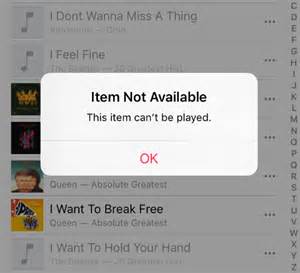 "Eu tentei reproduzir um vídeo no meu iPhone 6, mas ele só mostra o ícone de volta em círculos e nada é reproduzido. Quando eu tentei no Safari, Facebook e Youtube, ele só mostra o mesmo. Então, qual é o problema? E existe alguma solução rápida para mim? Obrigado por seu conselho antecipadamente!"
"Eu tentei reproduzir um vídeo no meu iPhone 6, mas ele só mostra o ícone de volta em círculos e nada é reproduzido. Quando eu tentei no Safari, Facebook e Youtube, ele só mostra o mesmo. Então, qual é o problema? E existe alguma solução rápida para mim? Obrigado por seu conselho antecipadamente!"
A tela grande, alta resolução e tamanho portátil de um iPhone permite que os usuários assistam a vídeos quando e onde você estiver. Mas há alguns casos em que você quer reproduzir certos vídeos no seu iPhone, ele pode simplesmente falhar devido a várias razões. Agora, é só conferir as dicas abaixo:
1. Certifique-se de que os formatos de vídeo são compatíveis. Abaixo estão os formatos de vídeo suportados do iPhone / iPad e iPod:
H.264, até 1,5Mbps, 640 por 480 pixels, 30 quadros por segundo, versão de baixa complexidade do perfil de linha de base com áudio AAC-LC de até 160 Kbps, 48 kHz, áudio estéreo nos formatos de arquivo .m4v, .mp4 e .mov.
Vídeo H.264, até 768 kbps, 320 por 240 pixels e 30 quadros por segundo, Perfil de Linha de Base até o Nível 1.3 com áudio AAC-LC de até 160 Kbps, 48 kHz e áudio estéreo nos formatos de arquivo .m4v, .mp4 e .mov.
Vídeo MPEG-4 até 2,5 Mbps, 640 por 480 píxeis, 30 fotogramas por segundo, Simple Profile com áudio AAC-LC até 160 Kbps, 48 kHz e áudio estéreo nos formatos de ficheiro .m4v, .mp4 e .mov.
2. Excluir vídeos danificados do iPhone. Se o vídeo que você está tentando reproduzir está danificado, então é possível que você pode não conseguir reproduzir vídeos no seu iPhone. Neste caso, você precisa excluir os vídeos danificados no iPhone e verificar se você pode reproduzir outros vídeos normalmente. Se puder, basta baixar os vídeos novamente.
3. Exclua aplicativos defeituosos. Semelhante ao caso mencionado acima, se você instalou alguns aplicativos defeituosos no seu iPhone, certifique-se de excluí-los em seu dispositivo. E depois tente novamente.
4. Restaurar iPhone. Depois de tentar todas as maneiras listadas acima, se ainda falhar. Talvez seja necessário restaurar o iPhone.
Palavras no Final:
Como você pode ver, os problemas listados acima podem ser corrigidos dentro do próprio dispositivo. No entanto, outros problemas, como perdas de dados, não podem ser facilmente resolvidos. Uma vez que vários fatores podem levar a perdas repentinas de dados do dispositivo iPhone / iPad, você tem todas as razões válidas para fazer backup de arquivos importantes. Aqui, este Coolmuster iOS Assistant pode ser útil para você!
Artigos relacionados:





